kernel for PDF split and Merge是款PDF拆分合并軟件,軟件能讓多個pdf文件合并成一個大的單的PDF文件,也可以把單的PDF文件進行拆分,分成多個文檔,滿足用戶對PDF文檔的拆分需求。
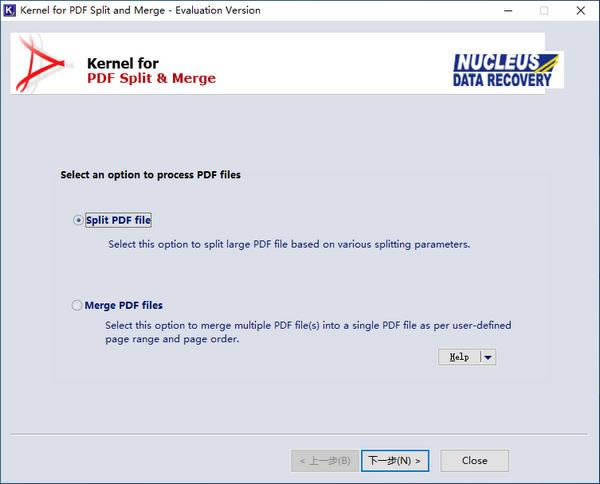
獨立軟件-不需要Adobe Acrobat或Acrobat Reader來執行拆分和合并功能。
分割和合并加密的PDF文件-該軟件還允許您分割或合并加密的PDF文件。通常,可以使用用戶密碼或所有者密碼來加密PDF文件。因此,如果使用用戶密碼對文件進行加密,則軟件將要求輸入密碼。但是,如果使用所有者密碼加密PDF,則不需要密碼。
按順序命名輸出文件-按順序對輸出拆分文件進行編號,以簡化文件識別。
優先考慮合并過程-允許在合并文件功能期間定義頁面順序。
添加文件夾-允許添加包含多個PDF文件的完整文件夾,因此現在您無需一一選擇PDF文件。
易于管理PDF文件-減小大型PDF的大小并使它們易于管理。
直觀的界面-不言自明且易于理解的用戶界面,可幫助您快速學習拆分和合并的步驟。
支持所有版本的Adobe Reader-支持每個PDF文件,用于使用9以下任何版本的Adobe Reader創建的拆分和合并過程。
共享信息-拆分文件將幫助您共享文件,其中僅需要文件中的一組特定信息。
快速有效的訪問-拆分和合并文件使您可以快速訪問信息,因為可以將相關信息保存在一個位置。因此,您不必遍歷整個文檔來搜索詳細信息。
輕松的文件管理-幫助您重組一組可管理的數據并有效地存儲數據。
創建可管理文檔-合并重要的發票和電子表格以創建新的可管理文檔文件。
減輕負擔-減少處理大型PDF文檔的時間浪費,從而減輕負擔。
可靠的文件分割器
使用“拆分PDF文件”選項,用于PDF拆分和合并的內核允許您將多頁文檔分為幾個較小的文件。您可以選擇拆分選項,然后按頁數,范圍,按偶數或奇數頁拆分輸入文件。此外,您可以按大小切斷文件,并獲得與您輸入的文件大小值匹配的多個文檔。
該軟件將顯示輸入文檔的名稱以及其路徑和文件大小,以便您在進行拆分之前仔細檢查輸入文檔。輸出文件將保存到您指定的位置。
將多個PDF合并為一個
在“合并PDF文件”模式下,該軟件允許您從不同目錄加載多個文件或選擇整個文件夾,然后讓該軟件處理受支持的文檔。您可以通過在專用字段中鍵入數字來輸入要從每個文件中提取的頁面范圍。
該軟件使您可以借助上下箭頭按希望它們出現在輸出文檔中的順序排列文件。指定輸出文件夾和文件名后,您可以繼續合并文件。該軟件僅從輸入文件中提取信息,并將其復制到最終結果,這意味著沒有任何初始文檔被輸出替換。
強大的頁PDF管理器
無論是將較大的PDF拆分為較小的文件,還是將多個文檔合并為一個文檔,用于PDF拆分和合并的內核都將在短時間內處理輸入文件。該軟件將保留原始文件中包含的質量和信息。只要您知道解鎖代碼,它甚至可以從受密碼保護的文件中提取信息。
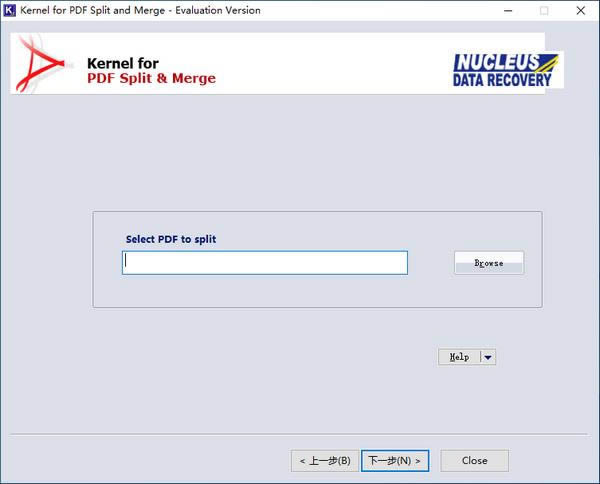
一、按頁面分割PDF文件
當即使壓縮后也很難通過電子郵件發送的情況下,分割大文件的PDF文件。收件人的要求可能只是1000頁PDF文檔中的特定部分。 PDF and Split的內核在這里為您提供幫助,它將PDF文檔拆分為小尺寸的PDF文檔,然后可以通過電子郵件輕松地將其發送。
執行以下步驟,使用內核拆分PDF文檔以進行PDF拆分和合并:
1、單擊開始>所有程序>用于PDF拆分和合并的內核>用于PDF拆分和合并的內核。
2、選擇“拆分PDF文件”選項,然后單擊“下一步”繼續。
單擊瀏覽按鈕以選擇并列出要拆分過程的PDF文檔。列出PDF文件后,單擊“下一步”繼續。
3、下一個窗口中的軟件將顯示所選PDF文件的信息以及“按頁面分割”選項。
要將文件劃分為一定數量的頁面時,請選擇“按頁面拆分”選項。例如:假設您有一個6頁的PDF文件,并在“按頁面拆分”字段中鍵入2。現在,該軟件將以分層方式創建三個PDF文件,每個文件包含2頁。
現在,單擊“下一步”按鈕繼續。
4、現在,軟件將顯示一個窗口,以指定分割過程之后文件的保存位置。單擊瀏覽按鈕以選擇并指定保存目標。
5、單擊“拆分”按鈕以執行PDF文件的拆分。
二、合并PDF文件
從主窗口中選擇“合并PDF文件”選項,以對各種PDF文件執行合并過程。使用此選項,您可以輕松地將多個PDF合并為一個PDF文檔,并通過一個文件查看所有內容。
執行以下步驟,將多個PDF文件合并為一個PDF文檔:
1、單擊開始>所有程序>用于PDF拆分和合并的內核>用于PDF拆分和合并的內核。
2、選擇合并PDF文件選項,然后單擊下一步按鈕。
單擊添加文件按鈕以選擇要合并在一起的PDF文件。
選擇添加文件夾按鈕以選擇PDF文件的整個文件夾,并將它們列出在要合并的軟件中。
單擊刪除按鈕從列表中刪除選定的PDF文件。
單擊全部刪除按鈕以從列表中刪除所有列出的PDF文件。
3、選擇并列出要合并的PDF文件:
軟件將顯示列出的文件以進行合并。在這里,您還可以在“范圍”字段中指定要合并的頁面范圍。 “指定范圍”選項使您可以指定要從其他PDF文件提取的特定頁面。
范圍字段將具有以下格式– 4,5、10-20,依此類推。在這里,軟件將僅將為該特定PDF文件指定的頁面合并到最終的PDF文件中。
4、單擊下一步按鈕繼續合并過程。
在此窗口中,您可以輕松確定最終文檔中要包含的頁面順序的優先級。單擊向上按鈕將文件放置在任何其他文件的上方,然后單擊向下按鈕將文件放置在任何其他文件的下方。
5、單擊“下一步”按鈕繼續指定合并的PDF文件的保存位置。
6、單擊瀏覽按鈕以選擇并定義驅動器上已定義的PDF文檔的保存位置。
7、單擊完成按鈕以開始合并過程:
騰訊視頻官方版 | 45.34MB
愛奇藝視頻官方正式版 | 35.10MB
暴風影音最新版下載 | 50.3MB
酷狗音樂2022下載 | 37MB